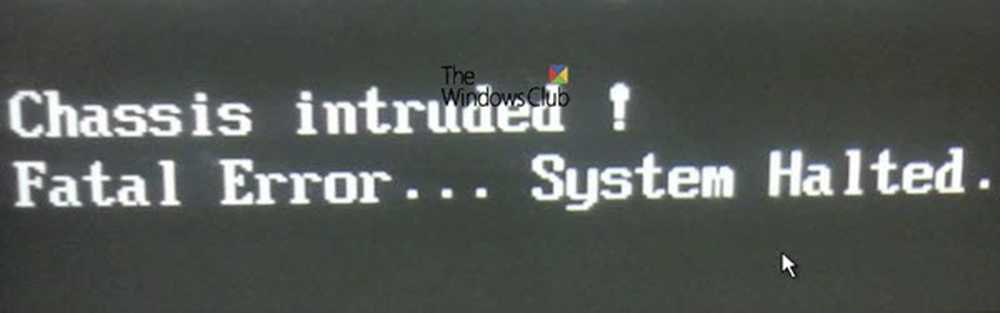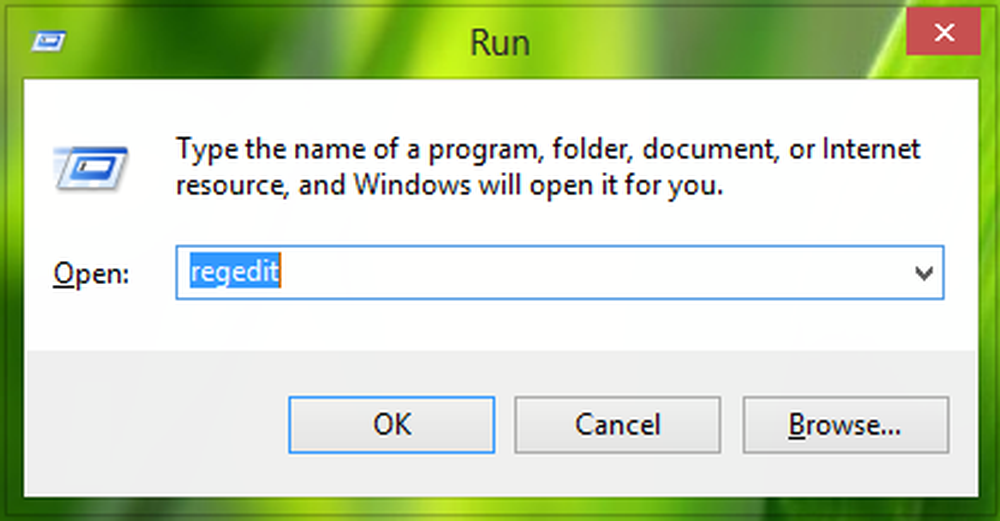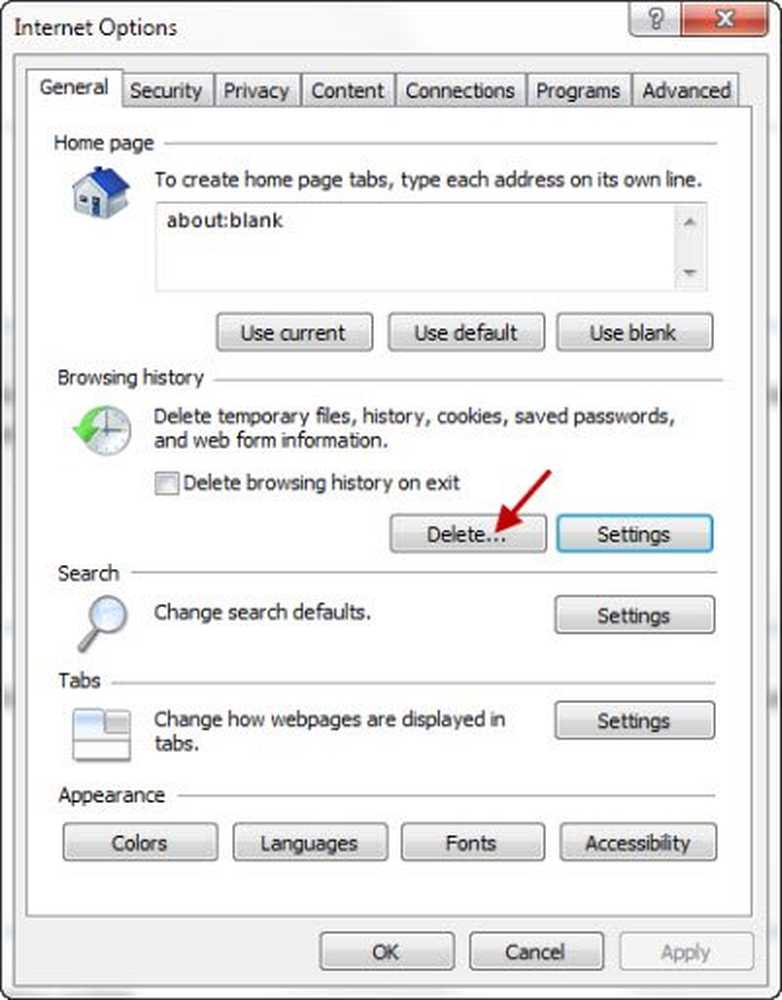Correzione Impossibile rimuovere una lingua da Windows 10
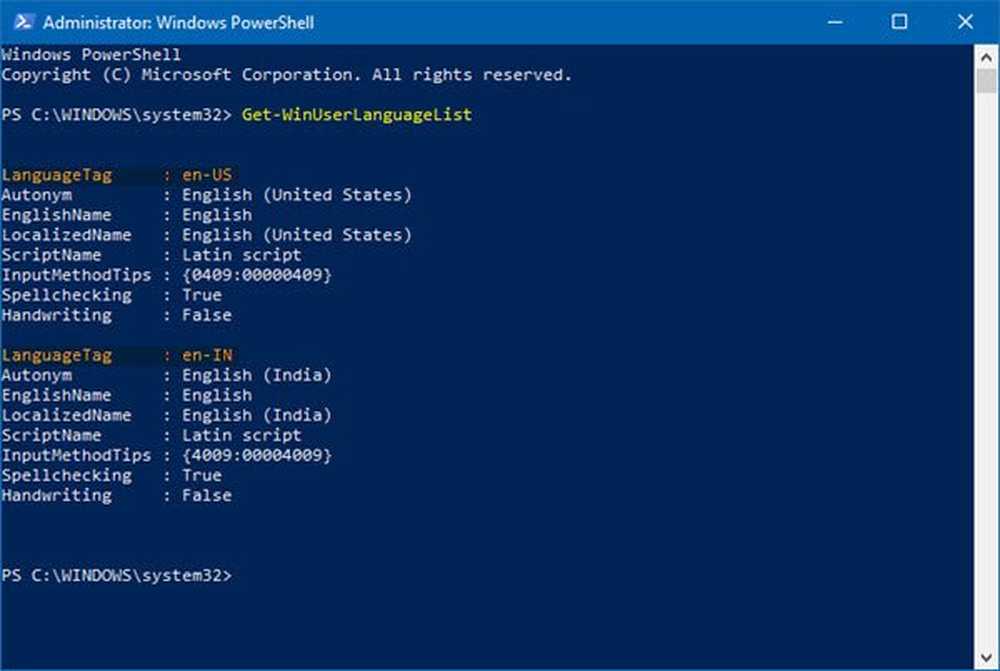
Windows ha supportato più lingue dall'inizio. Ora, ti consente persino di avere più lingue installate sul tuo PC. È possibile utilizzarne uno per la visualizzazione, mentre altri possono essere utilizzati per digitare e così via. Detto questo, Windows 10 supporta anche l'opzione per cambiare rapidamente la lingua che rende conveniente passare da una all'altra durante la digitazione. Questo secondo alcuni è diventato un problema. molti lo sono impossibile rimuovere una lingua da Windows 10 1803.
Uno degli scenari riportati si riferisce all'installazione di lingue che condividono una lingua di base comune. Quindi puoi avere inglese, inglese, inglese, inglese, inglese. Pubblicalo, non puoi disinstallare nessuna di queste lingue dall'elenco delle lingue preferite. Questo diventa un fastidio se li hai appena installati per provarlo, ma in realtà non stai scrivendo il lavoro. Il selettore di input ti tiene aggiornato ora e poi.
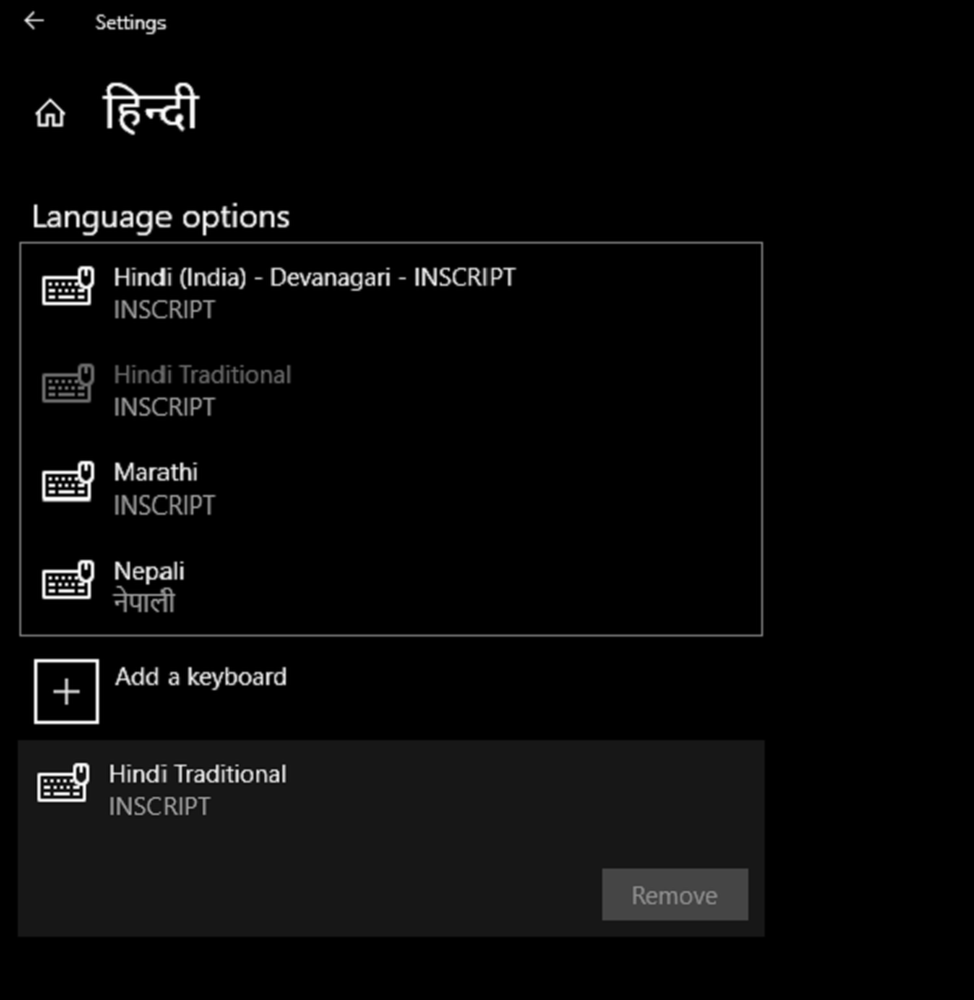
Impossibile rimuovere una lingua da Windows 10
Dal menu Start, cerca PowerShell. Pulsante destro del mouse Windows PowerShell nei risultati di ricerca e scegliere Esegui come amministratore.
Digitare o copiare / incollare il seguente comando al prompt dei comandi, quindi premere Invio.
Get-WinUserLanguageList
Dopo aver digitato questo comando, prendere nota del "LanguageTag" elencato per la lingua che si desidera rimuovere. Ne avrai bisogno nel prossimo passaggio.
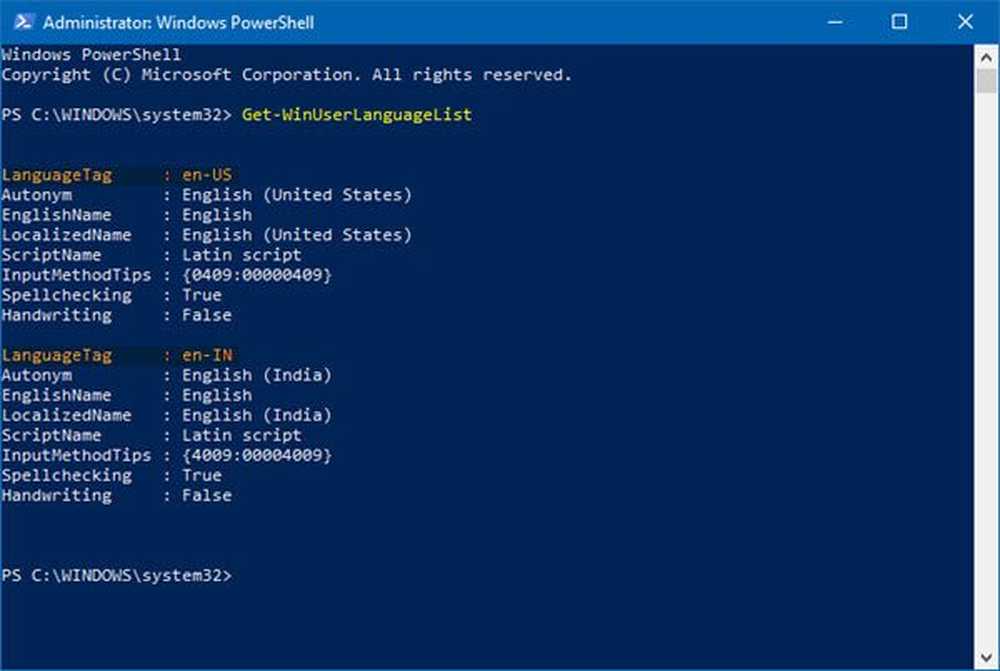
Digitare o copiare / incollare ciascuno dei seguenti comandi al prompt dei comandi, quindi premere Invio.
$ LangList = Get-WinUserLanguageList $ MarkedLang = $ LangList | dove LanguageTag -eq "" $ LangList.Remove ($ MarkedLang) Set-WinUserLanguageList $ LangList -Force
Nei seguenti comandi precedenti, invece di digitare , sostituirlo con il tag della lingua che si desidera rimuovere, ad esempio en-IN per l'inglese (India).
Questo dovrebbe funzionare principalmente per te, ma se questo non è un altro modo per farlo, potrebbe essere molto più semplice. Queste lingue rimangono perché sono simili, provate per il nostro display e utilizzate la lingua. Quello che una persona ha suggerito è di cambiare l'impostazione a Lingua e lingua / lingue / lingua di visualizzazione di Windows a qualcos'altro oltre a quello che vuoi rimuoverlo. Inoltre, abbassa l'ordine delle lingue in basso a Lingue preferite menu e riavviare il computer, quindi rimuovere la lingua che non è necessario.
Mentre Microsoft ha introdotto questo come una funzionalità per aiutare molti che vorrebbero utilizzare più lingue, hanno bisogno di risolvere questo problema. Preferirei piuttosto un'opzione dove posso selezionare se questa lingua deve essere disponibile con input o solo display o deve essere disponibile in tocco.